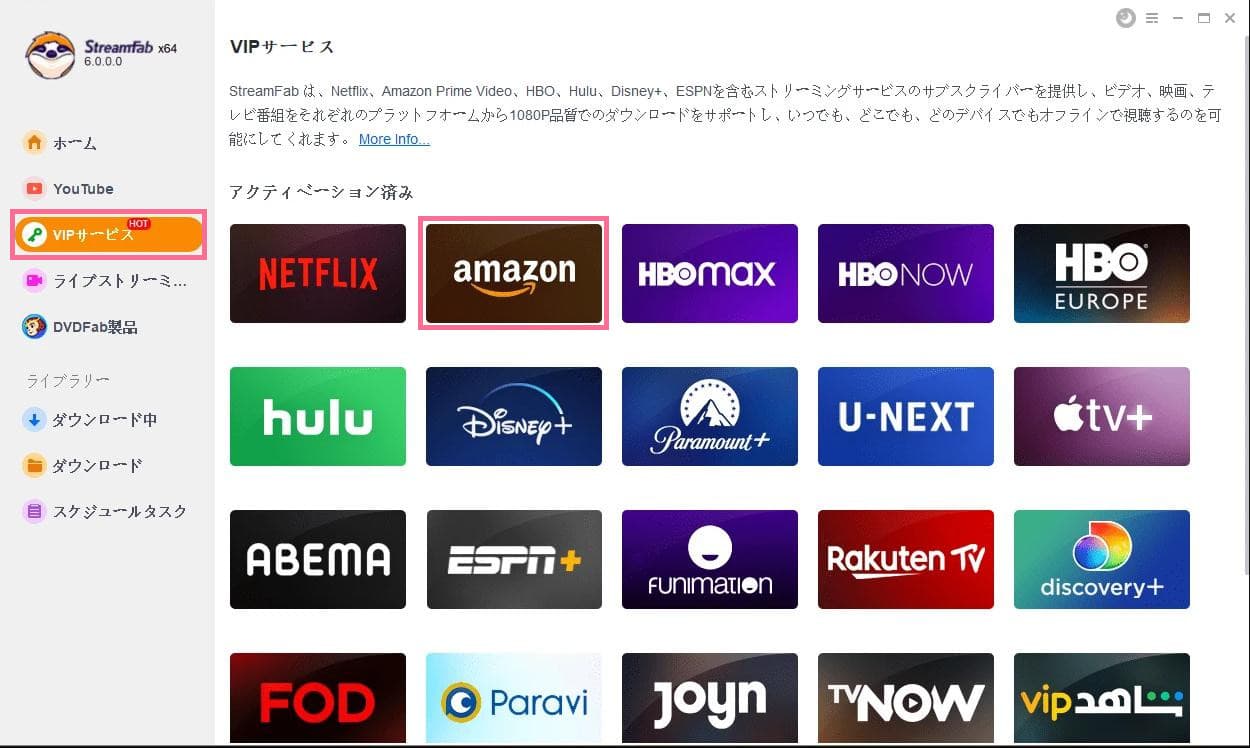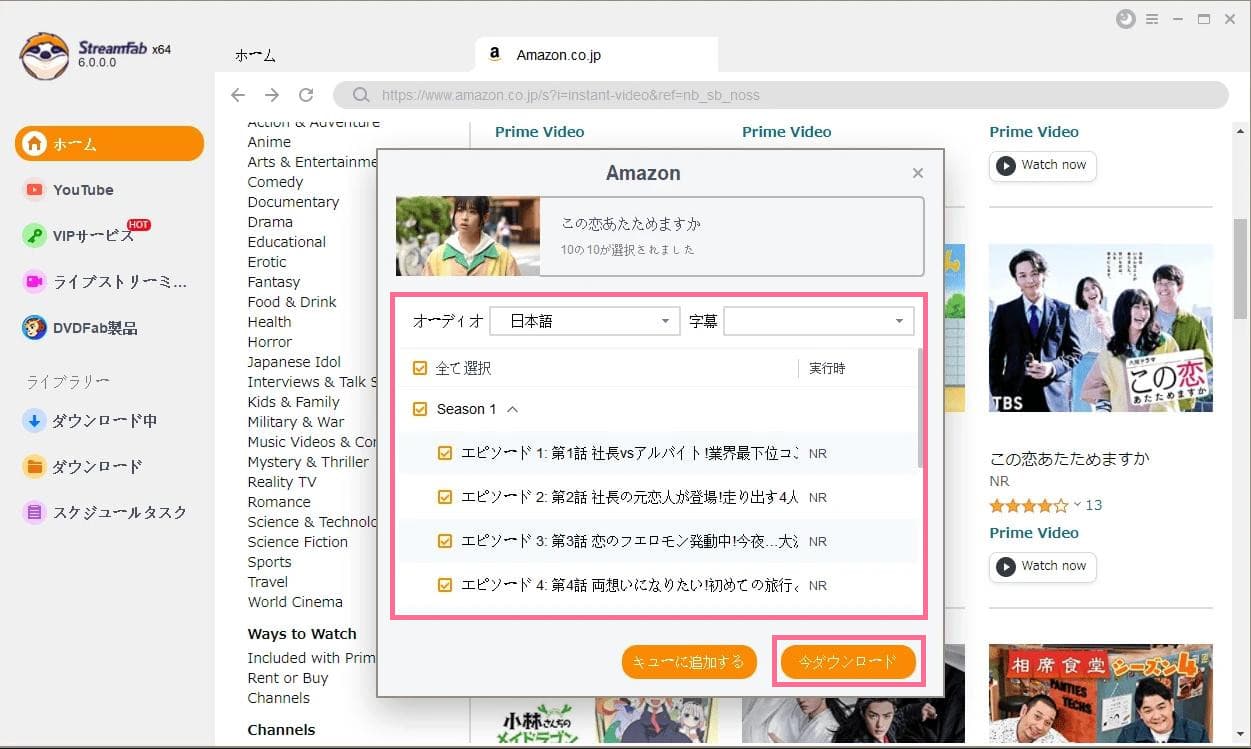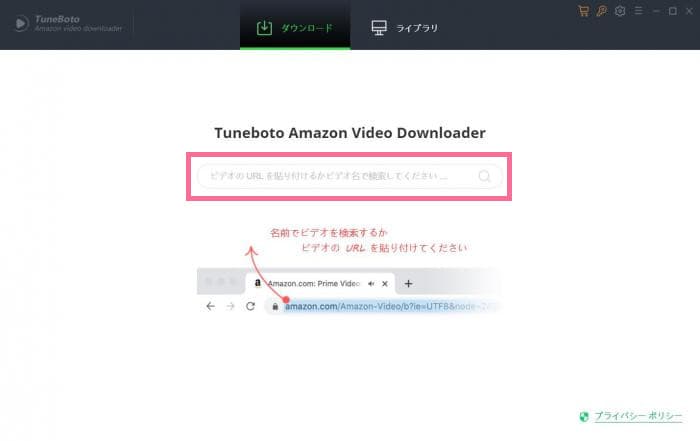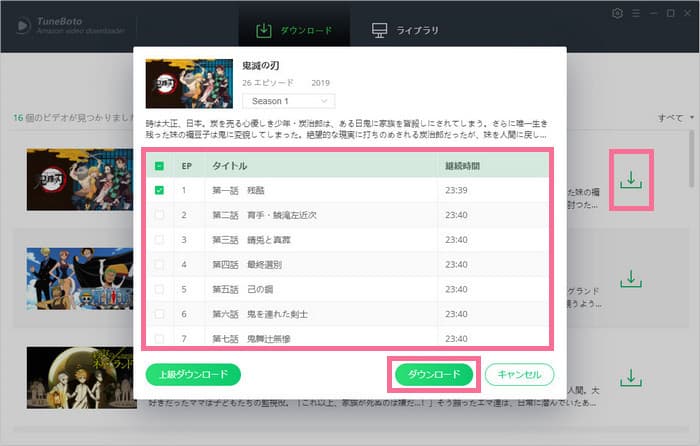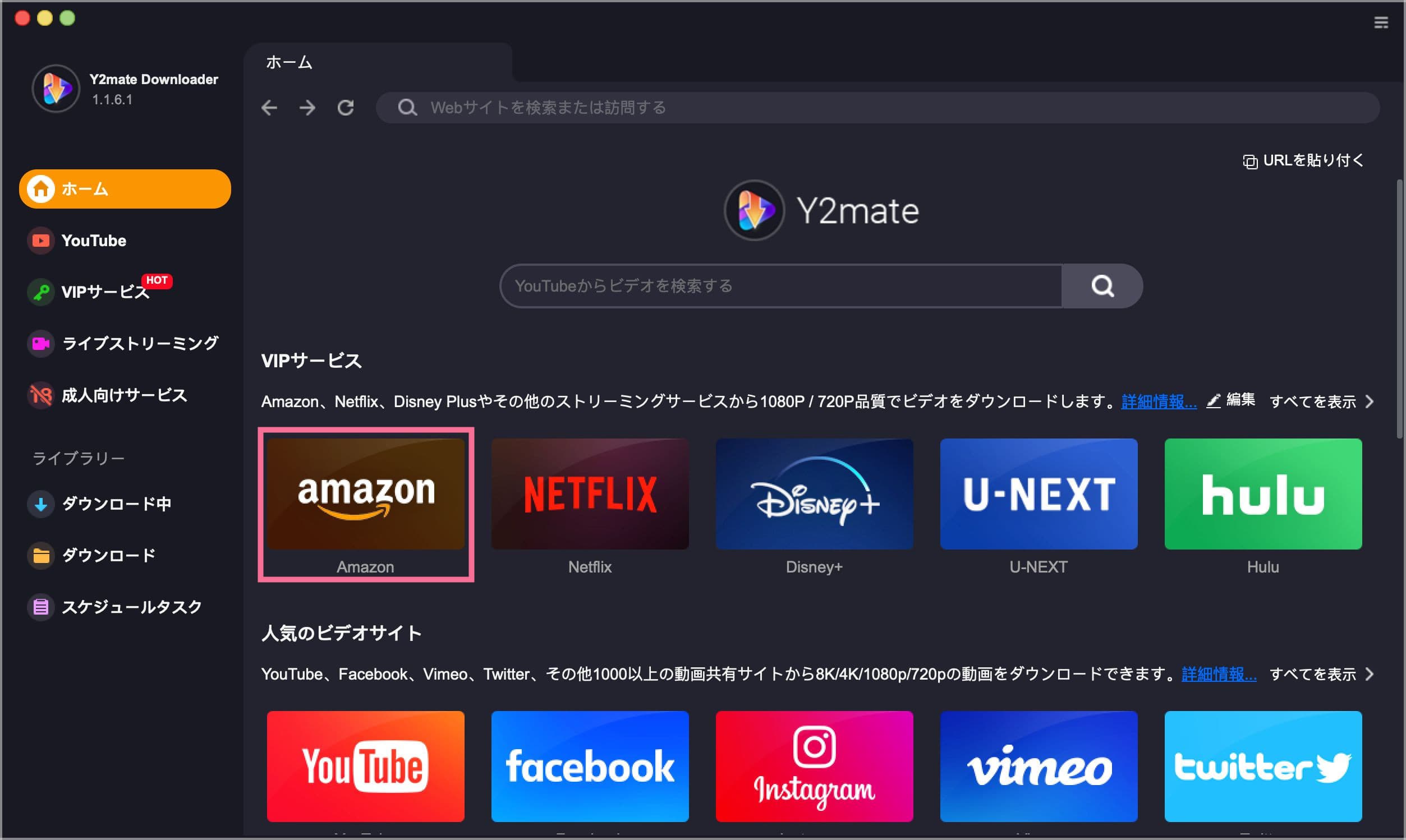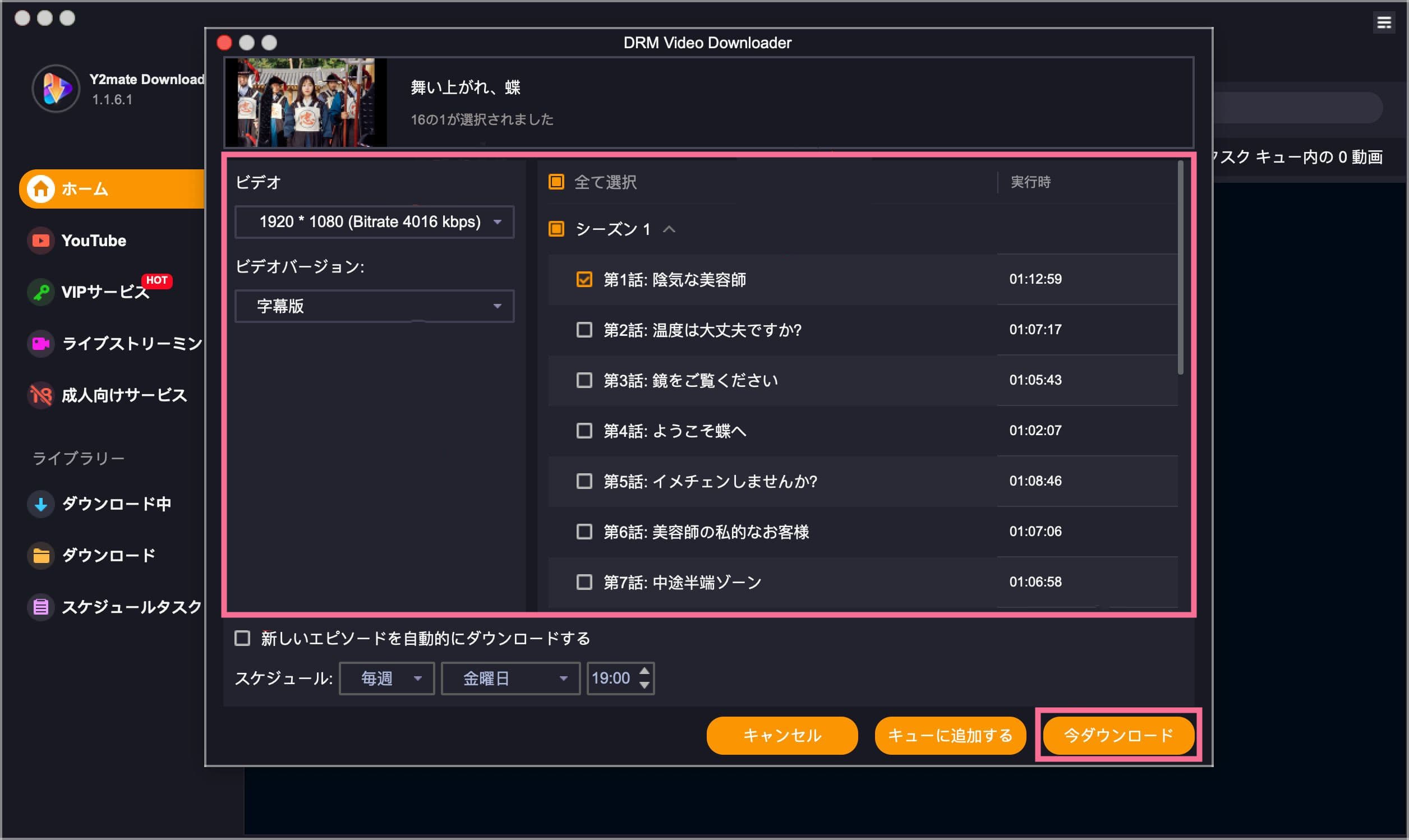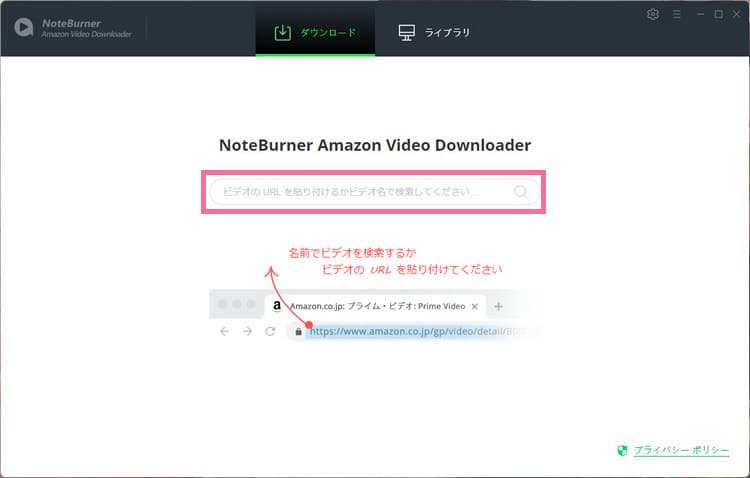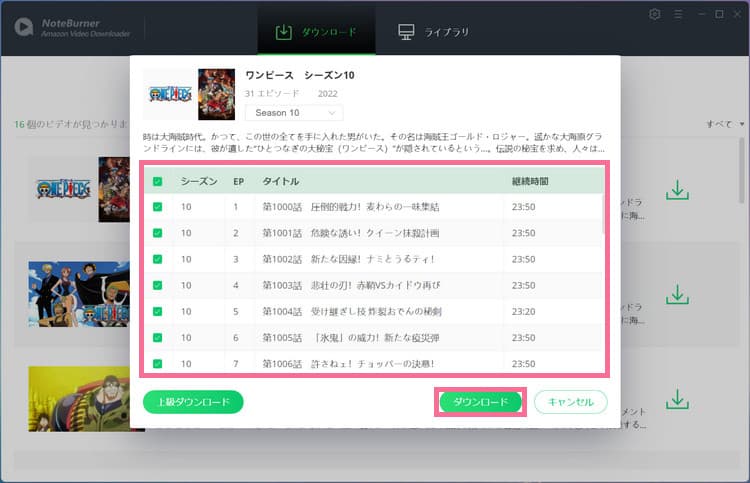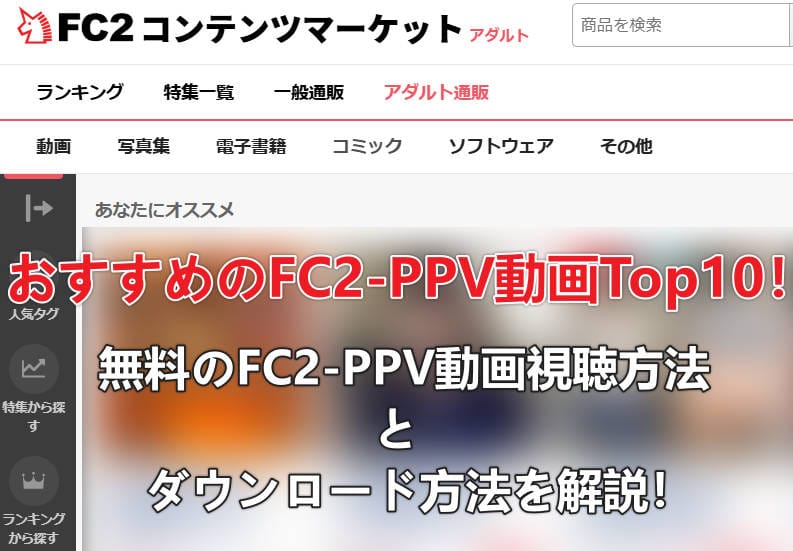Last updated on 2025-08-04, by bianca
PCにAmazonプライムビデオをMP4で無料ダウンロードするソフトTOP5!永久保存でオフライン視聴を実現!

Amazonプライムビデオ(Amazon Prime Video)とは、Amazonプライム会員になるだけで、映画、ドラマ、TV番組などの人気作品やAmazonオリジナル作品を見放題で楽しめる動画配信サービスです。
Amazonプライムビデオではダウンロード機能が提供され、スマホやタブレットでオフラインで視聴できます。しかし、プライムビデオのダウンロード機能には、ダウンロードできる作品数や視聴期限などの制限があり、自由にオフライン視聴を楽しむには不便を感じることがあります。
本記事では、Amazonプライムビデオのダウンロード機能の制限、PCにAmazonプライムビデオをMP4でダウンロード・保存できるソフトTOP5をまとめてみます。また、PCにAmazonプライムビデオをMP4でダウンロードして、制限なく永久保存する方法を紹介します。
- • すべてのAmazonプライムビデオの作品を簡単にMP4でダウンロードして永久に保存
- • 画質を落とすことなく、1080Pまでのオリジナル画質でダウンロード
- • アマプラのビデオをMP4/MKVにダウンロードして、様々な端末で再生
- • シーズンごとや複数のエピソードを一括ダウンロード
- • 字幕や音声トラックを指定保存可能、高速ダウンロードが魅力
★ セキュリティが検証済み ★ 30日間返金保証 ★ 無料サポート
目次CLOSE
- Amazonプライムビデオのダウンロード制限について
- PCにAmazonプライムビデオをMP4でダウンロード・保存できるソフトおすすめTOP5
- 1.Amazon動画を1080PのMP4でダウンロードできる唯一のソフト:CleverGet Amazon動画ダウンロード
- 2.高画質で保存できるが、価格が少し高め:StreamFab Amazon ダウンローダー
- 3.機能は十分ですが、インターフェースが少し複雑:TuneBoto Amazon Video Downloader
- 4.基本的な機能は揃っているが、安定性に欠ける:Y2Mate Amazonプライム・ビデオ ダウンローダー
- 5.使いやすいが、ダウンロード速度がやや遅い:NoteBurner Amazon Video Downloader
- 6.以上の5つのAmazonプライムビデオのダウンローダーを比較してみよう
- MP4形式でダウンロードしたAmazonプライムビデオの活用方法
- 注意点とまとめ
- Amazonプライムビデオのダウンロード制限について
- PCにAmazonプライムビデオをMP4でダウンロード・保存できるソフトおすすめTOP5
- 1.Amazon動画を1080PのMP4でダウンロードできる唯一のソフト:CleverGet Amazon動画ダウンロード
- 2.高画質で保存できるが、価格が少し高め:StreamFab Amazon ダウンローダー
- 3.機能は十分ですが、インターフェースが少し複雑:TuneBoto Amazon Video Downloader
- 4.基本的な機能は揃っているが、安定性に欠ける:Y2Mate Amazonプライム・ビデオ ダウンローダー
- 5.使いやすいが、ダウンロード速度がやや遅い:NoteBurner Amazon Video Downloader
- 6.以上の5つのAmazonプライムビデオのダウンローダーを比較してみよう
- MP4形式でダウンロードしたAmazonプライムビデオの活用方法
- 注意点とまとめ
Amazonプライムビデオのダウンロード制限について
Amazonプライムビデオアプリ版ではダウンロード機能が提供されます。ダウンロード可能な動画コンテンツの作品情報画面には「ダウンロード」ボタンが表示されます。それをタップすると、作品をダウンロードしてオフライン再生することが可能です。
ただし、Amazonプライムビデオのダウンロード機能には、いくつかの制限があります。
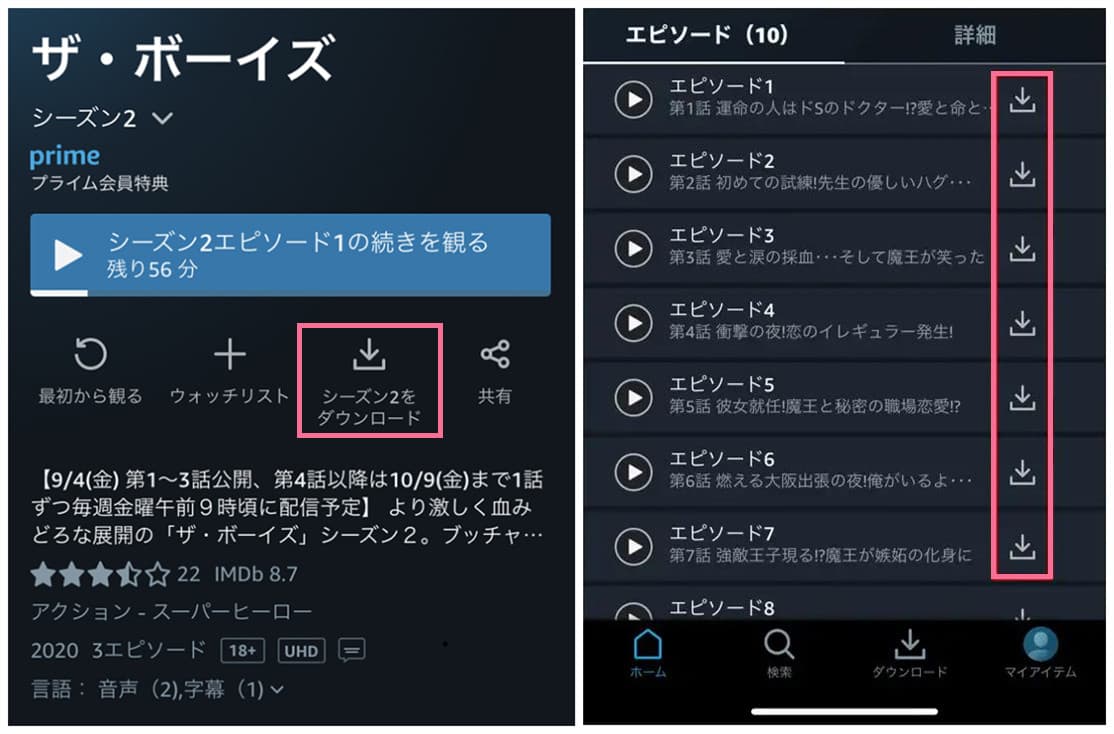
ダウンロード対象外の作品も存在する
Amazonプライムビデオは全作品がダウンロードできるわけではありません。ダウンロードできるかどうかは、情報画面にダウンロードボタンの有無によって判断できます。
ダウンロード対象外の作品も存在する
Amazonプライムビデオでは、1作品につき最大2台のデバイスでしかダウンロードできません。ダウンロード上限に達している場合は、いずれか一方のデバイスから削除しない限り、その作品を別のデバイスにダウンロードすることはできません。
プライムビデオ ダウンロード 上限:1アカウントにつき15~25本
Amazonプライムビデオは一つのアカウントでダウンロードできる作品数には上限があります。一度にダウンロード可能な作品の合計数は15本または25本までです。
アマプラ ダウンロード 期限:ダウンロード済みの作品には30日の有効期限
ダウンロードした作品は30日間の視聴期間を設け、有効期限が切れると自動的に削除されます。また、視聴開始後は通常48時間以内に視聴を終了しなければなりません。視聴期限が過ぎている作品を見るには、再ダウンロードする必要があります。
ダウンロード済みの作品は解約後に視聴不可
Amazonプライムを解約・退会すると、ダウンロードした作品は視聴期限が切れるかに関わらず、その時点ですべて視聴できなくなります。
PC端末がダウンロード機能に未対応
Amazonプライムビデオのダウンロード機能はiOS/Android版アプリ内でしか利用できません。PCのブラウザから視聴する場合は、ダウンロード機能を利用することができません。
作品はスマホのカメラロールへの保存は不可
Amazonプライムビデオでダウンロードした作品は基本的にアプリ内でしか視聴できません。動画データをカメラロールに直接保存することができません。
これらの制限により、プライムビデオを自由にオフライン視聴することは難しいです。
Amazonプライムビデオのダウンロード制限を解除するには、PC外部保存ソフトを利用してAmazonプライムビデオをMP4形式でダウンロードする方法をお勧めします。一度保存すれば永久に視聴可能できるし、PC・スマホ・タブレットなどのデバイスで自由に再生することができます。
PCにAmazonプライムビデオをMP4でダウンロード・保存できるソフトおすすめTOP5
PCにAmazonプライムビデオをMP4でダウンロードして、制限なく永久保存するには、専用のダウンロードソフトを利用するのがおすすめです。以下に、おすすめのソフトを5つ紹介します。
1.Amazon動画を1080PのMP4でダウンロードできる唯一のソフト:CleverGet Amazon動画ダウンロード
CleverGet Amazon動画ダウンロードは、他のソフトでは実現できない高品質なダウンロードを可能にする、唯一無二の存在です。Amazonプライムビデオの動画を最大1080Pの解像度でダウンロードできるので、大画面のテレビでも美しい映像を楽しめます。しかも、MP4形式で保存されるので、幅広いデバイスとの互換性も抜群。PCだけでなく、スマホやタブレット、ゲーム機などでも再生できるのです。
また、CleverGetにはバッチダウンロード機能も搭載。一度に複数の動画をまとめてダウンロードできるので、時間の節約にもなります。待ち時間を有効活用できるのは、CleverGetならではの強みと言えるでしょう。
加えて、CleverGetは字幕や音声トラックの選択にも対応。お気に入りの言語で動画を楽しめるのは嬉しいポイントです。
実際に使ってみると、CleverGetのダウンロード速度の速さにも驚かされます。他のソフトでは時間がかかる大容量の動画も、CleverGet Amazon動画ダウンロードなら短時間でダウンロードが完了。まさに時間の無駄を削減できる、効率的なツールなのです。

無料で利用できる安全・最強のAmazonダウンローダー
- すべてのAmazonプライムビデオを簡単にダウンロードして永久に保存
- ワンクリックで動画をダウンロード可能、レンタル動画にも簡単に保存
- アマプラ動画をMP4/MKVにダウンロード保存、多言語の字幕・音声を指定可能
- シーズンごとや複数のエピソード動画を一括ダウンロード
- 画質を落とすことなく、1080Pの高画質でダウンロード
- 高速ダウンロードが可能で、時間節約
- 使いやすいインターフェース、初心者でも簡単に操作
- 対応OS:Windows 11/10/8/7、Mac OS 10.15…/14
★ セキュリティが検証済み ★ 30日間返金保証 ★ 無料サポート
CleverGetでAmazonプライムビデオをMP4でダウンロードする方法
・まずは「CleverGet Amazon動画ダウンロード」をパソコンにダウンロード・インストールしてください。
・CleverGetを起動して、「Amazon」アイコンをクリックすると、プライムビデオの公式サイトに飛びます。
・CleverGetはブラウザ型のAmazonダウンローダーで、お持ちのAmazonアカウントを安全にログインします。
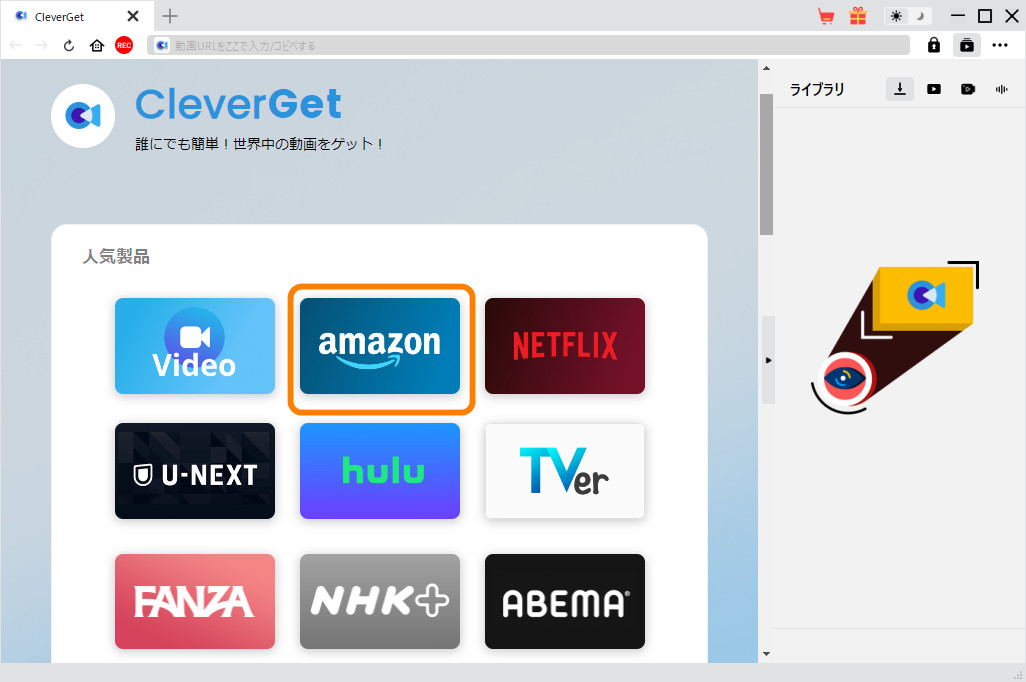
・ダウンロードしたい動画の詳細ページを開き、「今すぐ観る」ボタンをクリックして作品を再生します。
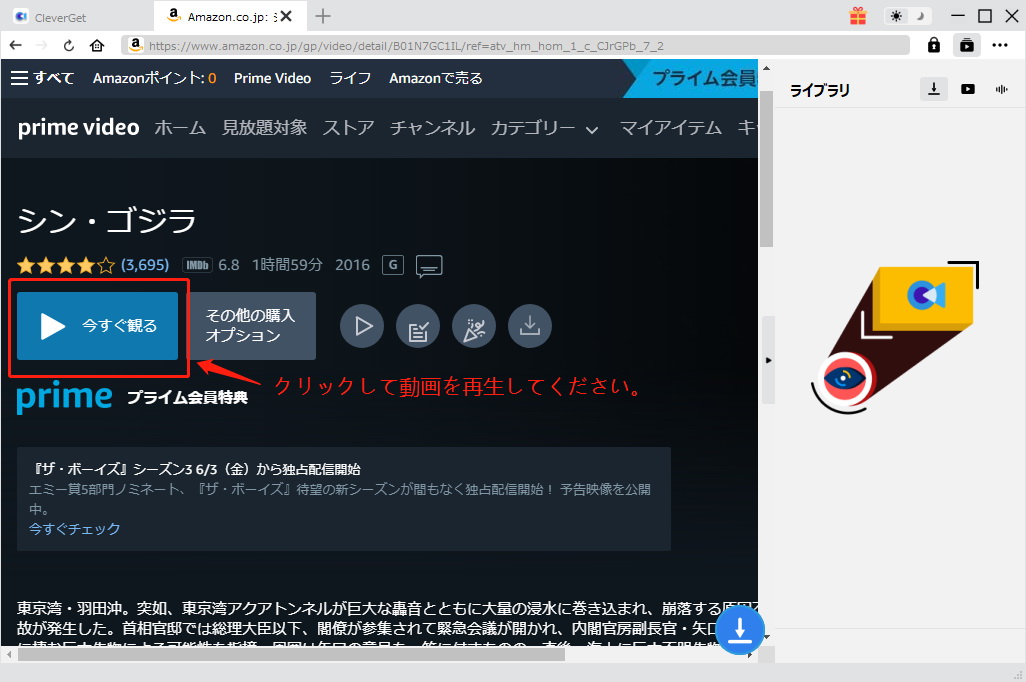
・動画を再生しながら、右下にあるダウンロードボタンをクリックすると、ダウンロードオプション画面が表示されます。
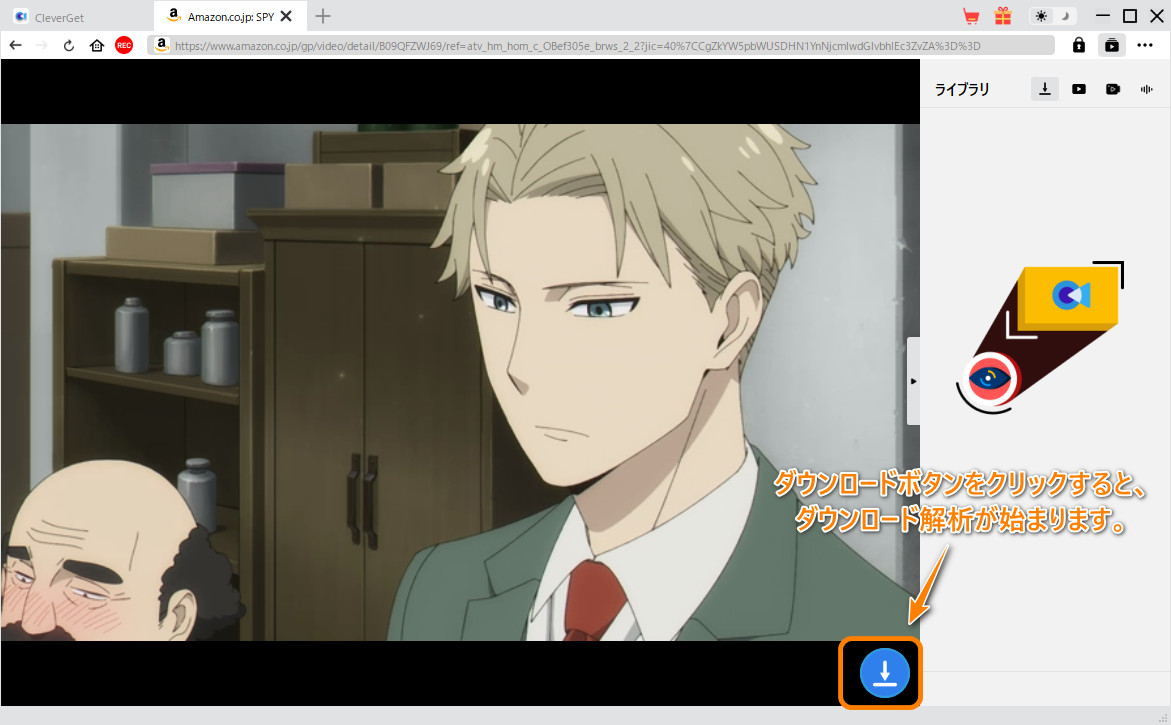
・ここで、解像度(1080Pまでの高画質)、出力形式(MP4またはMKV形式が指定可能)、音声トラック、出力字幕を自由に設定できます。
・お気に入りの動画を選択して、「ダウンロード」ボタンをクリックすると、ダウンロード作業が開始します。
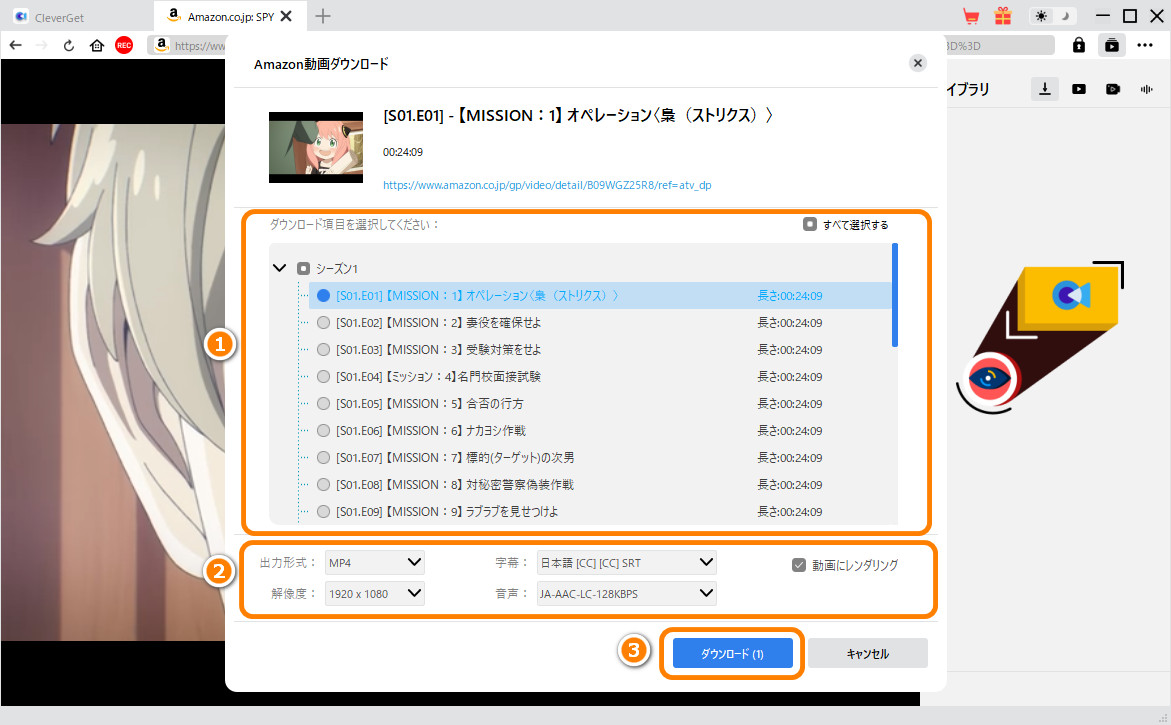
・右のライブラリで動画をダウンロードしている進行状況を確認できます。
・ダウンロードが完了したら、「ダウンロードした動画」でMP4形式で保存された動画を確認できます。
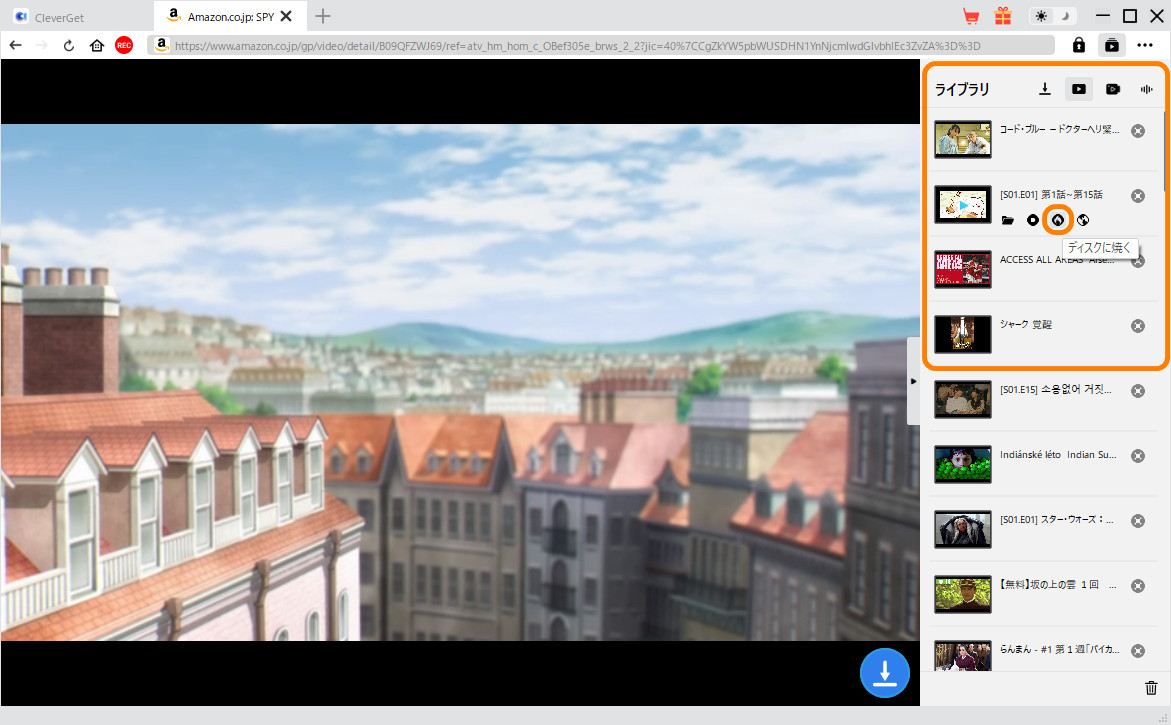
CleverGetは使い勝手も非常に優れています。直感的なインターフェースで、初心者でも迷わず操作できます。たったこれだけの簡単ステップで、高画質・高音質でAmazonプライムビデオの動画をmp4形式でダウンロードできます。また、バッチダウンロード機能を使えば、複数の動画を一度にダウンロードすることも可能です。
※実は、CleverGet Amazon動画ダウンロードはCleverGetオールインワンに所属するモジュールの一つとなっております。CleverGetオールインワンには、他のモジュール、例えばHulu、Netflix、Disney+、U-NEXT、FODなどのストリーミングサービスの動画保存にも対応できますよ!
2.高画質で保存できるが、価格が少し高め:StreamFab Amazon ダウンローダー

StreamFab Amazon ダウンローダーを使えば、Amazon Prime Videoから動画コンテンツを保存できます。通常では、720PのHD画質で動画をダウンロードしてMP4形式に変換保存できるので、PC、スマホなどのデバイスで快適に再生できます。また、字幕や音声トラックの選択にも対応しているため、言語の選択肢が豊富なのも魅力的。
ただし、価格設定が少し高めなのが気になるところです。他のソフトと比べると、コストパフォーマンスでは若干見劣りするかもしれません。
StreamFabでAmazonプライムビデオをMP4でダウンロードする方法
3.機能は十分ですが、インターフェースが少し複雑:TuneBoto Amazon Video Downloader
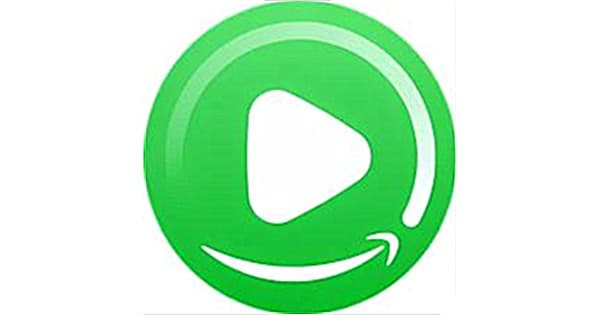
TuneBoto Amazon Video Downloaderは、Amazonプライムビデオのダウンロードに必要な機能を十分に備えたソフトウェアです。動画の画質選択やバッチダウンロード、字幕・音声トラックの選択など、多彩なオプションを設定できるのが特長です。
しかし、インターフェースが少し複雑なのが玉に瑕。初心者にとっては、操作に戸惑いを感じるかもしれません。慣れれば問題ないとは言え、もう少しシンプルなデザインだと、より使いやすくなるでしょう。
とはいえ、TuneBoto Amazon Video Downloaderは、機能性では申し分のないソフトです。カスタマイズ性を重視する上級者には、特におすすめできる一本だと言えます。
TuneBotoでAmazonプライムビデオをMP4でダウンロードする方法
4.基本的な機能は揃っているが、安定性に欠ける:Y2Mate Amazonプライム・ビデオ ダウンローダー
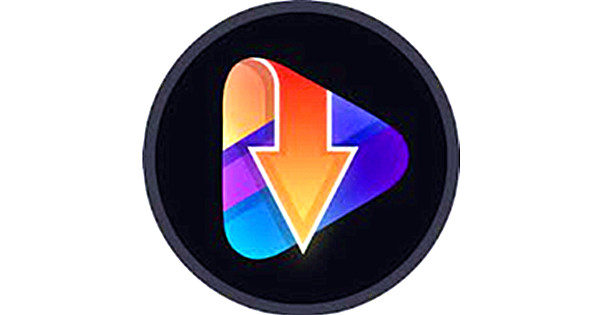
Y2Mate Amazonプライム・ビデオ ダウンローダーはAmazonプライムビデオのダウンロードに必要な基本的な機能を網羅したソフトウェアです。シンプルなインターフェースで、初心者でも迷わず操作できるのが魅力。また、無料版が用意されているのも、手軽に試せるポイントです。
ただし、安定性には少し不安が残ります。時折、ダウンロードが途中で止まってしまったり、エラーが発生したりすることがあるようです。頻繁に使うユーザーにとっては、ストレスに感じる可能性もあるでしょう。
Y2Mate Amazonプライム・ビデオ ダウンローダーは、手軽さを重視する方におすすめのソフトです。無料で試せるので、まずは使ってみると良いかもしれません。
Y2Mateに関するレビュー記事は、下記のリンクまでご覧ください。
▶ 【最新】y2mateとは?y2mateの危険性、使い方や通知の削除方法を解説!
Y2MateでAmazonプライムビデオをMP4でダウンロードする方法
5.使いやすいが、ダウンロード速度がやや遅い:NoteBurner Amazon Video Downloader

NoteBurner Amazon Video Downloaderは、シンプルで使いやすいインターフェースが魅力的なソフトウェアです。動画のURLを貼り付けてダウンロードボタンを押すだけで、簡単に動画を保存できます。初心者でも、迷わず操作できるでしょう。
しかし、ダウンロード速度がやや遅いのが気になるところ。他のソフトと比べると、ダウンロードに時間がかかる印象です。大容量の動画を頻繁にダウンロードするユーザーにとっては、効率が悪く感じられるかもしれません。
NoteBurnerでAmazonプライムビデオをMP4でダウンロードする方法
6.以上の5つのAmazonプライムビデオのダウンローダーを比較してみよう
様々なAmazonプライムビデオのダウンローダーを比較してみると、一長一短があることがわかります。
StreamFab Amazon ダウンローダーは高画質での保存が可能な反面、価格設定が少し高めに感じられます。TuneBoto Amazon Video Downloaderは機能面では申し分ないですが、インターフェースの複雑さが気になるところ。Y2Mate Amazonプライム・ビデオ ダウンローダーは基本的な機能を網羅していますが、安定性に不安が残ります。NoteBurner Amazon Video Downloaderは使いやすいものの、ダウンロード速度にやや難があります。
これらのソフトと比較すると、CleverGet Amazon動画ダウンロードは、高画質、高速ダウンロード、シンプルな操作性、リーズナブルな価格設定など、あらゆる面でバランスが取れている印象です。ユーザー目線に立った使いやすさと、妥協のない品質追求が、CleverGetの大きな強みだと言えるでしょう。
Amazonプライムビデオのダウンロードに悩んでいるなら、ぜひCleverGetを試してみる価値があります。きっと、他のソフトとの差を実感できるはずです。
MP4形式でダウンロードしたAmazonプライムビデオの活用方法
MP4形式でダウンロードしたAmazonプライムビデオの動画の活用方法は、本当に幅広いんです。私も実際に試してみましたが、その利便性の高さに驚かされました。
☆ 動画プレイヤーで自由に再生
まず、Leawo Blu-ray PlayerやVLCなどの動画プレイヤーで再生してみると、画質の高さと再生の滑らかさに感動しました。大画面のモニターで見ても、細部まで鮮明で、まるでオリジナルのソースを見ているかのような臨場感。ダウンロードした動画とは思えない品質の高さに、思わず見入ってしまいました。
☆ スマホやタブレットに転送してモバイル視聴
私のiPhoneに転送して外出先で視聴してみたのですが、これが本当に便利。電車の中や待ち合わせ時間など、ちょっとした空き時間にサクッと動画を楽しめるのは、まさにモバイルならではの醍醐味ですね。データ通信量を気にせず、好きな時に好きな場所で視聴できるのは、ダウンロードの大きなメリットだと実感しました。
☆ 動画編集ソフトで加工・編集
動画編集ソフトで加工・編集してみるのも面白い試みでした。お気に入りのシーンを切り出してオリジナルの予告編を作ったり、BGMを変えてみたり。自分なりのアレンジを加えることで、まるで自分が監督になったかのような感覚を味わえます。ダウンロードした動画は、創作の素材としても活躍してくれるんですね。
☆ DVDに保存してライブラリ化
MP4形式でダウンロードしたAmazonプライムビデオをDVDに焼いて保存して、自分だけのライブラリを作るのもおすすめ。大容量の動画もたっぷり保存できるので、まるでビデオレンタルショップを自宅に作ったかのよう。見たい時にすぐ取り出せるので、レンタルショップに行く手間も省けます。
☆ スマートTVで大画面視聴
ダウンロードした動画は、スマートTVで大画面視聴するのも迫力満点。家族や友人とワイワイ楽しむのに最適です。臨場感あふれる大画面で、映画館にいるかのような没入感を味わえますよ。
以上のように、MP4形式でダウンロードした動画は、実に多彩な楽しみ方ができるんです。それぞれの活用法を試してみると、ダウンロードの利便性と可能性の広さに、きっと驚かれるはず。ぜひ、自分なりの活用法を見つけて、動画ライフをより豊かにしてみてくださいね。きっと、動画視聴の新しい魅力に気づくはずです。
注意点とまとめ
Amazonプライムビデオの動画をダウンロードして楽しむ際は、いくつか重要な注意点があります。
まず、ダウンロードした動画はあくまでも個人での視聴用途に限定すること。家族や友人と一緒に楽しむ分には問題ありませんが、インターネット上で公開したり、不特定多数の人に配布したりするのは厳禁です。
また、著作権法を遵守することも大切です。ダウンロードした動画を許可なく複製・配布することは、著作権侵害に当たる可能性があります。クリエイターの権利を尊重し、適切な範囲内で利用しましょう。
さらに、Amazonの利用規約をしっかりと確認し、それに沿った形で動画をダウンロード・視聴することが重要です。規約に反する行為は、アカウントの停止などの措置につながる恐れがあります。
とはいえ、これらの注意点さえ守れば、Amazonプライムビデオの動画をmp4形式でダウンロードすることで、より自由で便利な動画視聴が可能になります。
オフライン環境でも好きな動画を楽しめるので、通信量を気にせず視聴できます。また、PCに保存した動画は自由に再生・編集できるので、あなただけのオリジナルの楽しみ方を見つけられるでしょう。
本記事で紹介した方法を参考に、ぜひご自身に合ったダウンロード方法を見つけてみてください。きっと、Amazonプライムビデオの魅力がさらに広がるはずです。



 今すぐダウンロード
今すぐダウンロード 今すぐダウンロード
今すぐダウンロード